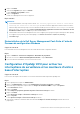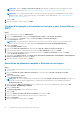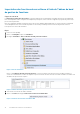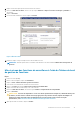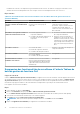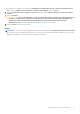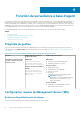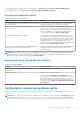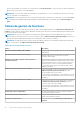Setup Guide
REMARQUE : Créez un compte « À exécuter en tant que » de chaîne de communauté si aucun n'est présent. Pour des
informations supplémentaires, voir Création d'un compte « À exécuter en tant que » pour la surveillance SNMP.
REMARQUE : Si vous utilisez plusieurs comptes « À exécuter en tant que » pour détecter les périphériques, associez chaque
périphérique à son compte « À exécuter en tant que » correspondant. Pour plus d'informations, voir Association de plusieurs
comptes « À exécuter en tant que ».
8. Cliquez sur OK.
9. Après que l'Assistant se termine, cliquez sur Fermer.
Création d'un compte « À exécuter en tant que » pour la surveillance
SMTP
Étapes
1. Lancez OpsMgr 2012 et cliquez sur Administration.
2. Dans le volet Administration, naviguez jusqu'à Configuration de comptes > « À exécuter en tant que ».
3. Effectuez un clic droit sur Comptes et cliquez sur Créer un compte « À exécuter en tant que ».
L'écran Introduction s'affiche.
REMARQUE : Pour des informations supplémentaires sur le compte « À exécuter en tant que » pour la surveillance réseau,
rendez-vous sur le site Microsoft TechNet à l'adresse technet.microsoft.com/en-us/library/hh212920.aspx.
4. Cliquez sur Suivant.
L'écran Propriétés générales s'affiche.
5. Sélectionnez Chaîne de communauté dans la liste déroulante Type de compte « À exécuter en tant que : ».
6. Tapez le nom de la chaîne de communauté dans la zone de texte Nom d'affichage : et cliquez sur Suivant.
7. Saisissez les informations d'identification de compte dans la zone de texte Chaîne de communauté et cliquez sur Suivant.
L'écran Sécurité de distribution s'affiche.
8. Sélectionnez l'option Moins sécurisé - Je souhaite que les informations d'identification soient distribuées automatiquement
à tous les ordinateurs gérés, puis cliquez sur Créer.
9. Après que l'Assistant se termine, cliquez sur Fermer.
Association de plusieurs comptes « Exécuter en tant que »
Étapes
1. Suivez les étapes 1 à 6 de la section Configuration d'OpsMgr 2012 pour surveiller les interruptions et moniteurs d'unités à base
d'interruption.
2. Dans l'écran Ajouter un compte « Exécuter en tant que », sélectionnez l'option Une classe, un groupe ou un objet
sélectionné.
3. Cliquez sur Sélectionner > Classe.
L'écran Recherche de classe s'affiche.
REMARQUE :
Vous pouvez également associer la chaîne de communauté Compte « À exécuter en tant que » à un objet ou à
un groupe. Pour des informations supplémentaires, consultez la documentation de Microsoft sur OpsMgr 2012 à l'adresse
technet.microsoft.com.
4. Dans la zone de texte Filtrer par (optionnel), entrez le nom de la classe. Selon le type de périphérique, entrez les classes Dell
Server, Dell CMC, Dell DRAC/MC ou Dell RAC.
5. Cliquez sur Rechercher.
6. Sous Éléments disponibles, sélectionnez la classe à ajouter.
7. Cliquez sur OK.
8. Dans l'écran Ajouter un compte « À exécuter en tant que », puis cliquez sur OK.
9. Répétez les étapes 2 à 8 pour chaque type de classe que vous souhaitez gérer.
10. Cliquez sur Enregistrer.
11. Après que l'Assistant se termine, cliquez sur Fermer.
12
Installation de la Dell Server Management Pack Suite